联想硬盘保护系统.ppt
《联想硬盘保护系统.ppt》由会员分享,可在线阅读,更多相关《联想硬盘保护系统.ppt(89页珍藏版)》请在冰点文库上搜索。
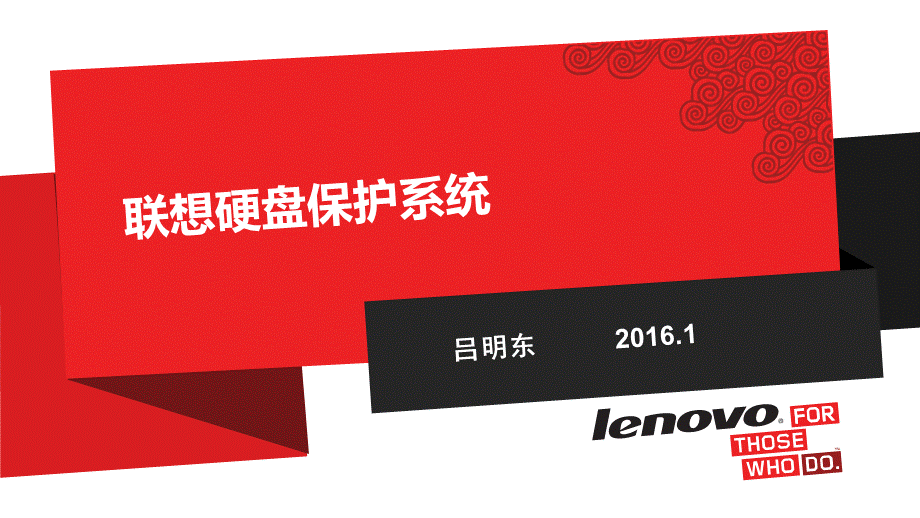
联想硬盘保护系统,吕明东2016.1,机房管理员都要做些什么事情?
学校机房的机器那么多人用,是不是经常要重新安装系统呢?
白天要上课,晚上下班了,机房的机器什么时候维护?
课程引入,硬盘保护的概念硬盘保护功能介绍常见问题处理方法,目录,1.硬盘保护的概念,长期以来,学校机房、网吧等人员流动大,机器很多的场所,系统管理员的工作都非常烦琐,经常要重新安装系统、查杀病毒等。
如何对硬盘中现有的操作系统和软件进行保护和还原就成了一个课题。
硬盘保护概念,学校机房,网吧,硬盘保护概念,硬盘保护基本原理硬盘保护软件接管BIOS的INT13中断,将FAT、引导区、CMOS信息、中断向量表等信息都保存到卡内的临时储存单元中或是在硬盘的隐藏扇区中,用自带的中断向量表来替换原始的中断向量表;再另外将FAT信息保存到临时储存单元中,用来应付我们对硬盘内数据的修改;最后是在硬盘中找到一部分连续的空磁盘空间,然后将我们修改的数据保存到其中。
硬盘保护概念,保护启动,数据病毒,重启,初始状态,还原为初始状态,数据实际未写入受保护分区,而是在暂存区,硬盘保护实现的基本功能硬盘数据保护硬盘数据同传COMS数据同传系统参数同传IP及计算机名同传远程开关机硬盘保护实现的高级功能增量同传排程设置网络测速,硬盘保护概念,2.硬盘保护功能介绍,安装与卸载快速安装选择安装系统管理网络同传网络控制常见问题,硬盘保护功能介绍,安装与卸载,快速安装,注意事项快速安装不支持多个主分区,系统自动保留第一个主分区,删除其他主分区硬盘末端必须有部分未指派空间存在如果磁盘最后一个分区容量太小会删除最后一个分区并调整倒数第二个分区的容量,可能出现数据丢失情况,硬盘保护快速安装,在联想硬盘保护系统主界面中,选择“快速安装”,按“Enter”键继续,系统将会提示您切换至保护模式。
硬盘保护快速安装,快速安装后的操作系统列表,硬盘保护快速安装,硬盘保护快速安装,快速安装的磁盘空间使用说明,选择安装,若无特殊需求,推荐使用选择安装,使用选择安装方式部署硬盘保护系统。
硬盘保护选择安装,保留所有分区安装的设置于快速安装完全相同请选择重新分区,点击下一步,硬盘保护选择安装,确认硬盘容量无误后,点击添加分区进行创建,硬盘保护选择安装,添加分区界面如下,硬盘保护选择安装,填写分区容量和名称,选择分区类型若该分区将安装操作系统,勾选“是否可以启动”,硬盘保护选择安装,除FAT16、FAT32外的分区无法实现自动格式化选择NTFS分区或是其它LINUX分区后,“立即格式化”选项不可选,硬盘保护选择安装,可对需要保护的分区直接设置为快速恢复,硬盘保护选择安装,通常,我们会将恢复频率设置为每次开机或手动恢复,硬盘保护选择安装,可以选择是否隐藏此分区安装的操作系统,如选择隐藏,则在硬盘保护的启动界面上将不再显示这个分区上安装的系统。
硬盘保护选择安装,设置好所有分区后,点击下一步。
硬盘保护选择安装,双击数据分区,进行数据区所属关系设置,硬盘保护选择安装,选择所属分区,默认为专属数据盘,硬盘保护选择安装,将所有数据分区设置完毕后,点击确定,硬盘保护选择安装,开始安装保护模块,并提示用户切换至保护模式,,硬盘保护选择安装,屏幕下方有相应提示,此提示也可取消显示,具体需在管理员菜单中设置注意:
请在开放模式下安装操作系统及应用软件,硬盘保护选择安装,开放模式重启后自动调为保护模式,硬盘保护选择安装,硬盘保护驱动安装,若没有正确安装TPYE12分区,或者有TYPE12分区但未安装硬盘保护,则在系统下安装驱动时仅能安装网络控制软件,硬盘保护驱动安装,驱动安装成功后,需要重新启动计算机并进入保护模式进入系统后在任务栏可以看到监控图标,点击一下会弹出当前动态缓冲信息摘要,系统管理,硬盘保护系统管理,在系统选择菜单点击“管理员菜单”,提示输入密码出厂默认密码为空,点击系统设置按钮,进入系统设置对话框,硬盘保护系统管理,开机自动进入同传功能,注意设置的等待时间要小于自动启动操作系统的时间,不然无法生效。
仍然有保留数据密码、隐藏启动菜单等选项,取消了设置启动顺序的功能。
硬盘保护系统管理,增加网络设置功能:
可以在硬盘保护中设置IP地址、计算机名、分组等信息,方便用户在集中分配IP、计算机名后单独调整个别计算机的网络设置。
硬盘保护系统管理,增加自动调为保护模式功能:
如果当前处于开放模式,则在计算机重启时会自动切换到保护模式,从而减少用户的操作,方便用户使用。
硬盘保护系统管理,注意:
在安装操作系统及其他需要重启的软件时,请勿勾选该功能项。
隐藏管理员菜单后,屏幕上将不会再出现当前模式及状态的提示,此时可以通过按HOME键输入密码进入系统管理,硬盘保护系统管理,修改分区可以进行分区信息的修改,硬盘保护系统管理,选择希望修改的分区,硬盘保护系统管理,分区容量不可以修改,需要重新创建,支持修改是否显示此分区安装的操作系统!
硬盘保护系统管理,点击下一步,进行数据区所属关系修改,硬盘保护系统管理,卸载软件后系统分区可以保留,且第一个系统可以启动,硬盘保护系统管理,请谨慎使用,因版权问题一旦卸载只能由厂家安装且需付费,硬盘保护系统管理,网络同传,硬盘保护网络同传,开机后按F4可调出网络同传界面,也可以在硬盘保护启动界面上按F4进入,硬盘保护网络同传,切记:
学生机和教师机绝对不可以进行网络同传,网络同传分为发送端和接收端,硬盘保护网络同传,如果选择主机为发送端,则直接进入接收端登陆画面,等待接收端主机登陆,当接收端主机登陆成功后会显示登陆信息,硬盘保护网络同传,接收端信息,硬盘保护网络同传,待所有接收端登录完毕后,点击完成,结束登录。
硬盘保护网络同传,测试网络速度,硬盘保护网络同传,网络测速后的状态,当接收端网络速度小于5000(KB/S)时,可以剔除此接收端,从而保障整体网络环境的同传速率。
硬盘保护网络同传,单击“设置同传参数”,将弹出同传参数设置界面同传参数设定,网络延时建议20-50s,并选择有效数据若选择全部扇区,同传时间将大为增加。
硬盘保护网络同传,断点续传功能:
支持了断电续传,当发送端或接收端计算机意外掉线或掉电后,在整个同传过程未结束时故障恢复,可以继续传输。
注意断点续传只在传输过程意外被中断,如停电或掉线等场景启动。
人为的选择退出或结束传输,断点续传功能不会启动。
硬盘保护网络同传,硬盘数据智能同传,需要先扫描分区信息,硬盘保护网络同传,硬盘数据智能同传选择需要同传的分区,硬盘保护网络同传,同传过程中可随时进行延时调整,硬盘保护网络同传,可暂停同传,暂停后只要点击继续同传就可以,硬盘保护网络同传,可以查看同传日志,硬盘保护网络同传,同传后控制接收端重新启动,硬盘保护网络同传,CMOS数据同传,硬盘保护网络同传,CMOS数据同传,硬盘保护网络同传,CMOS数据同传,硬盘保护网络同传,智能排序,硬盘保护网络同传,保护参数同传,硬盘保护网络同传,保护参数同传,硬盘保护网络同传,IP分配,如果是DHCP,您需要自行准备DHCP服务器。
则IP地址和子网掩码可以不填,但计算机名必须填写同时支持自定义后缀数字,默认从开始分配,最大为500,硬盘保护网络同传,IP分配,硬盘保护网络同传,考试模式,硬盘保护网络同传,讨论:
不想让学生机在开放模式下进行考试,怕破坏系统!
考试中意外重启怎么办?
重启后没完成的试卷就丢失了!
有没有既不破坏数据,又不怕重启试卷丢失的方法呢?
你可能会想:
丢就丢了吧!
重新做!
只能开放模式做,或者Ctrl+B可以尝试Ctrl+S,考试模式,硬盘保护网络同传,特点:
只能在保护模式下切换,切换热键Ctrl+T只能切换到保护模式,切换热键Ctrl+P,切换后会根据分区的复原方式进行恢复切换时不需要输入密码,考试模式同传:
将考试模式迅速部署到机房中所有的计算机,硬盘保护网络同传,注意:
只是将考试模式同传,不同传数据,硬盘保护网络同传,点击确定,开始考试模式同传,系统启动界面,硬盘保护网络同传,网络同传版本按F2查询,硬盘保护网络同传,启动界面版本信息按F2查询,硬盘保护网络同传,网络唤醒功能,硬盘保护网络同传,唤醒工作是根据接收端的MAC地址进行的;通过每隔一定的时间对接收端分别发唤醒包,以保证网络中的计算机不会同时开启,从而避免发生跳闸等现象。
唤醒需要硬件(主板及BIOS)配合1、只对上次记录的“唤醒机列表”中的接收端进行唤醒;2、接收端被唤醒后,进入操作系统选择界面进行自动连线有效性的判断,已启用自动连线功能则进入待接收数据状态;3、接收端进入网络同传后,经过连线阶段即可登陆到发送端。
发送端进入连线主界面时,先载入唤醒机列表,再发广播请求登录包,按“开始唤醒”后,发送唤醒包。
4、完成连线后,若唤醒机列表发生变化,当用户选择“完成”唤醒时,更新本机唤醒机列表,并同步所有已登录线接收端的唤醒机列表,该过程需在界面显示进度条,使用户明确唤醒机列表已经同步完成。
5、用户选择删除接收端时,把删除的接收端从唤醒机列表中删除,并更新本机的唤醒机列表。
网络唤醒功能,硬盘保护网络同传,常见问题处理方法,1.在网络同传界面分配完IP地址和计算机名后,怎样在Windows下对这些信息进行修改?
(1)通过联想网络控制工具,可以对网络内已安装该工具被控端的计算机的IP地址参数及计算机名进行远程设置。
具体方法如下:
在控制端计算机上选中需要进行设置的被控端计算机图标(一个、多个或全部),使用右键菜单,选择“修改IP设置”,在弹出的对话框中对想要进行修改的参数进行修改就可以了。
(2)对本计算机的IP地址和计算机名的修改可以参照使用IP修改工具部分。
2.为什么在网络控制工具中进行IP分配设置操作后,被控端的相应参数没有发生改变?
这可能是由于在进行IP分配设置操作后,并没有在IP分配界面点击“发送设置参数”按钮,所以该配置操作并没有生效。
硬盘保护常见问题,1.主机或显示器不加电
(1)首先检查插线板是否通电电源线是否松动按下开关后指示灯是否亮起。
(2)条件允许的话可用回型针短接电源绿色和黑色测试电源是否正常。
2.主机加电无显示(已确认显示器工作正常)
(1)外接显示输出或者连接键盘,通过键盘灯亮灭判断主机是否正常运行。
(2)将主机断电后,按住电源开关10秒钟以上再接电源开机观察。
(3)将主机断电后,拆开机箱插拨内存或是将内存拨掉开机听主板是否有报警音。
常见问题,常见问题,3.常见显示花屏类故障部件定位方法。
问题分析:
电脑主机的显示系统应该可以分为两大模块:
视频信号发送模块,它通常有GPU处理单元控制、产生视频型号显示模块,由LCD、屏线、高压板(亮度控制)等组成,常见问题,3.常见显示花屏类故障部件定位方法。
扩展分析:
联想厂家售后电话,400-990-8888,微信添加关注“联想服务”,